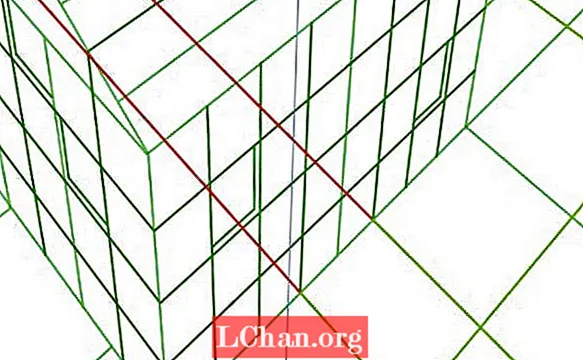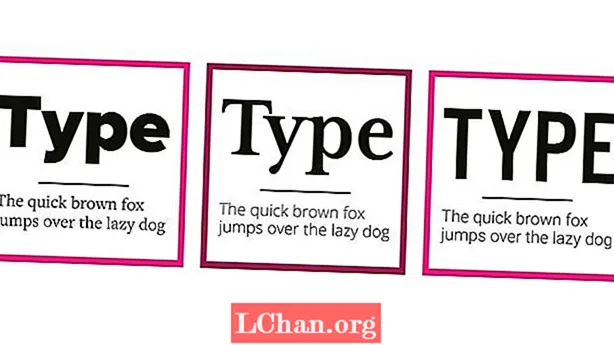Innhold
- Del 1. Hva er XLS? XLSX? CSV?
- Forskjellen mellom XLS og XLSX
- Er det mulig å konvertere XLS eller XLSX til CSV?
- Del 2. Topp 9 beste gratis XLSX til CSV-omformere
- Fordeler med å bruke en slik online plattform:
- Hvordan konvertere XLSX / XLS til CSV
- Del 3. Hvordan konvertere CSV til XLSX / XLS
- Bonustips: Slik låser du opp mistet Excel-arbeidsbokpassord
- For å avslutte
En rekke mennesker vil konvertere XLSX til CSV eller XLS til CSV fordi de vil se dataene deres på en mer organisert måte. Få av dem foretrekker XLS eller XLSX fremfor CSV fordi CSV-filer er mye enklere å bruke på tvers av forskjellige applikasjoner, database og språk. En annen god ting med CSV er at hvis det er noe problem med data, kan brukeren enkelt diagnostisere det ved første øyekast. Som vi alle vet, er CSV-filen en ren tekstfil, og 70% av folk forstår den enkelt uten læringskurver. Så dette er årsakene som får folk til å lete etter XLS til CSV-omformer.
Del 1. Hva er XLS? XLSX? CSV?
XLS: XLS står for Excel-regneark og opprettet av Microsoft. Det er filtypen for regnearkfilformat. Dette er et av de beste formatene for å lagre Excel-dokument. Dette filformatet er kjent som Binary Interchange File Format.
XLSX: En Microsoft Excel-fil med .xlsx-utvidelse er kjent som Microsoft Excel Open XML Spreadsheet (XLSX). Denne komprimerte zip-filen er opprettet av Microsoft Excel versjon 2007.
CSV: CSV står for kommaseparerte verdier som inneholder lister med data, og det er en ren tekstfil. CSV-filer brukes til å utveksle data mellom forskjellige applikasjoner og programmer. Det er et av de beste eksemplene er databaser og kontaktledere. Disse filene er også kjent som tegnseparerte verdier eller kommaseparerte filer.
Forskjellen mellom XLS og XLSX
Hvis vi ser på forskjellen mellom XLS og XLSX, får vi vite at XLS-fil bruker binære formater og XLSX bruker Open XML-filformat, eller du kan si at alle de nye Microsoft Excel-filene støtter denne nyere XLSX-versjonen, den beste delen av XLSX er at dataene som er lagret består av tekst, numeriske data og statistikk som legges inn av en bruker. XLSX-filen kommer med nytt GUI (grafisk brukergrensesnitt) og med mange nye funksjoner.
Er det mulig å konvertere XLS eller XLSX til CSV?
Vi har mange spørsmål om at det virkelig er mulig å konvertere XLS til CSV? Så et stort JA for alle de! Konvertering av XLS eller XLSX til CSV er ikke en stor avtale nå, nedenfor nevnte løsning er for alle de som ønsker å konvertere sine Excel-filer til CSV.
Del 2. Topp 9 beste gratis XLSX til CSV-omformere
Du er i stand til å konvertere XLS / XLSX til CSV av mange gratis conveters. Slik som de 9 nettsteder som følger:
- Zzmzar: https://www.zamzar.com/convert/xlsx-to-csv/
- Convertio: https://convertio.co/xlsx-csv/
- Onlineconvertfree: https://onlineconvertfree.com/convert-format/xlsx-to-csv/
- Freefileconvert: https://www.freefileconvert.com/xlsx-csv
- Aconvert: https://www.aconvert.com/document/xlsx-to-csv/
- Rebasedata: https://www.rebasedata.com/convert-xlsx-to-csv-online
- Mygeodata: https://mygeodata.cloud/converter/xlsx-to-csv
- Fil-omformer-online: https://xlsx-to-csv.file-converter-online.com/
- Convertfiles: http://www.convertfiles.com/convert/document/XLSX-to-CSV.html
Fordeler med å bruke en slik online plattform:
- Trinnene er veldig enkle, selv en barnehagestudent kan enkelt konvertere filen.
- Det er veldig tidsriktig og støtter mer enn 200 formater.
- Enten det er XLS eller XLSX, du kan konvertere hvilket som helst av formatene til CSV.
- Konvertering er superrask og produksjonen er 100% nøyaktig.
Hvordan konvertere XLSX / XLS til CSV
Du er i ferd med å se hvordan du bruker disse xls til xlsx-konvetereren som nedenfor:
- Trinn 1: Bare last opp filen du vil konvertere, eller last den opp fra Drop-boksen, Google Drive eller ved å dra.
- Trinn 2: Nå må du velge formatet på filen din.
- Trinn 3: I det tredje trinnet velger du formatet.
Trinn 4. Etter formatvalg la filen konverteres og venter på nedlasting.

Del 3. Hvordan konvertere CSV til XLSX / XLS
Hvis du noen gang har følt behov for å konvertere en CSV-fil til XLSX og har lurt på om det er mulig, har du kommet til rett sted. Det er faktisk mulig å konvertere en CSV-fil til XLSX. Selv om det er flere måter du kan gjøre dette på, er metodene som bruker online-omformerne de minst kompliserte og er de raskeste. Det kan være mange situasjoner der behovet for konvertering oppstår CSV til XLSX. Noen få slike saker er nevnt nedenfor.
- Du må passordbeskytte viktige data.
- Du må lage sammendrag.
- Du må bruke VBA-koding.
- Når datasettet det er snakk om er ganske stort.
- Når du trenger å koble data til eksterne kilder.
Online-omformere er det beste alternativet når du vil konvertere CSV til XLSX. Du kan bruke hvilken som helst av omformerne ovenfor for å konvertere CSV til XLSX raskt og enkelt. Den beste delen om disse omformerne er at de er helt gratis å bruke. Denne artikkelen viser de beste CSV- til XLSX-omformerne som kan brukes til å konvertere en CSV-fil til Excel.
- 01. https://www.zamzar.com/convert/csv-to-xls/
- 02. https://convertio.co/csv-xls/
- 03. https://onlineconvertfree.com/convert-format/csv-to-xls/
- 04. https://www.aconvert.com/document/csv-to-xls/
- 05. https://www.coolutils.com/online/CSV-to-XLS
- 06. https://www.files-conversion.com/spreadsheet/csv
- 07. https://www.docspal.com/convert/csv-to-xls
- 08. https://document.online-convert.com/convert/csv-to-excel
- 09. https://www.coolutils.com/Convert-CSV-to-XLS
- 10. https://www.dbf2002.com/csv-converter/convert-csv-to-xls.html
De fleste av disse omformerne bruker samme metode for å konvertere en CSV-fil til XLSX-fil. La oss ta den første CSV til XLSX-omformeren som et eksempel for å forklare hvordan denne metoden fungerer. Du kan følge de samme trinnene som er gitt nedenfor for de andre omformerne også, med mindre endringer her og der i prosedyren.
- Trinn 1: Start en nettleser på systemet ditt og tast inn https://www.zamzar.com/convert/csv-to-xls/ i adressefeltet.
Trinn 2: Klikk på "Legg til filer", velg filen fra systemet ditt, eller du kan til og med dra og slippe CSV-filen som du vil konvertere til XLSX.
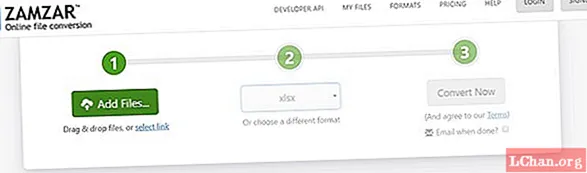
Trinn 3: Når du har lagt til CSV-filen, klikker du på "Konverter til" og velger enten XLS eller XLSX fra rullegardinmenyen.
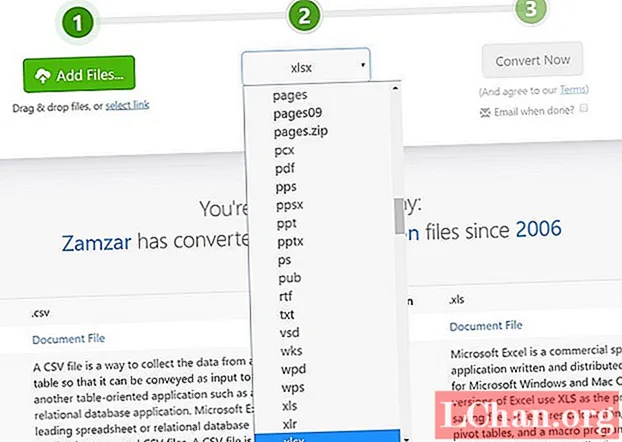
- Trinn 4: Når du er ferdig, klikker du på "Konverter nå".
CSV-filen blir konvertert til XLSX-fil, og du kan laste den ned og bruke den i dette formatet.
Bonustips: Slik låser du opp mistet Excel-arbeidsbokpassord
Å åpne en beskyttet Excel-fil er ikke en rakettvitenskap nå, PassFab for Excel er den beste løsningen på dette. Det lar deg gjenopprette passordet veldig enkelt og raskt uten å påvirke en originalfil. Hvis du vil vite hvordan du bruker PassFab for Excel, må du gå gjennom innholdet nedenfor.
Trinn 1: Last ned, installer og åpne PassFab for Excel.
Trinn 2: Nå må du navigere til "Gjenopprett Excel Open Password". Du kan ta retningslinjer ved å følge skjermbilder nedenfor.

Trinn 3: Bare naviger til "Please Import Excel File" for å legge til låst fil.

Trinn 4: Du kan se tre gjenopprettingsmodi, Dictionary Attack, Brute Force with Mask Attack og Brute Force Attack, velg den som passer ditt behov.
- Dictionary Attack: Dette alternativet er for de som bruker et ofte brukt passord. Du må lage en .txt-fil og skrive alle mulige passord og laste den opp til dette verktøyet. Hvis du tror du ikke kan lage en liste på egen hånd, så gå til system in built dictionary (siste ordbok).
- Brute Force with Mask Attack: Dette alternativet er bra fordi det lar deg gjøre flere tilpasninger, slik som du kan angi maksimale eller minimale tegn, symboler bokstavlengde. Kort sagt handler dette alternativet om å angi passord.
- Brute Force Attack: Dette er et av de beste alternativene, selv om det tar tid, men kommer opp med 100% utvinning.
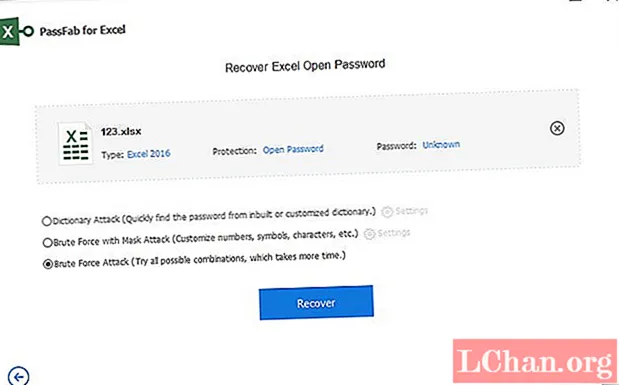
Trinn 5: Dette er det siste trinnet å følge, trykk på Gjenopprett-knappen.
Til slutt er gjenopprettingsprosessen startet, passordet vil bli gjenopprettet etter få tid i henhold til din valgte gjenopprettingsmodus. Du kan også pause gjenopprettingsprosessen og kan fortsette den senere.

Hvis du fortsatt ikke er sikker på hvordan du bruker den, er den relaterte videoveiledningen.
For å avslutte
Du har lært om hvordan du konverterer XLSX til CSV og får kunnskap om hva som er XLS, XLSX og CSV. Ikke bare at den også inneholder et ekstra tips som er veldig nyttig i tilfelle hvis du har mistet Excel-filpassordet og vil låse opp det, vil dette tipset få deg ut av Excel-opplåsingsproblemene på veldig kortere tid. Ikke glem å dele denne informative opplæringen til andre, og hold deg oppdatert med oss for mer nyttige veiledninger.